Se uma planilha abranger mais de uma página impressa, você poderá rotular dados adicionando títulos de linha e coluna que serão exibidos em cada página de impressão. Esses rótulos também são conhecidos como títulos de impressão.
Siga estas etapas para adicionar Títulos de Impressão a uma planilha:
-
Na planilha que você deseja imprimir, na guia Layout da Página , clique em Imprimir Títulos , no grupo Configuração de Página .
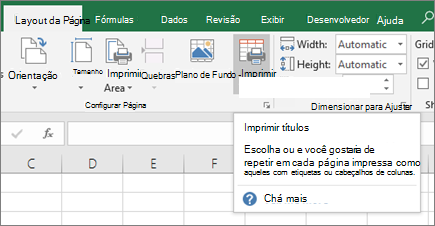
Observação: O comando Imprimir Títulos aparecerá esmaecido se você estiver no modo de edição de célula, se um gráfico estiver selecionado na mesma planilha ou se você não tiver uma impressora instalada. Para obter mais informações sobre como instalar uma impressora, consulte localizar e instalar drivers de impressora para Windows Vista. Observe que a Microsoft descontinuou o suporte ao Windows XP; marcar o site do fabricante da impressora para suporte contínuo ao driver.
-
Na guia Planilha , em Imprimir títulos, faça um ou ambos os seguintes:
-
Na caixa Linhas a serem repetidas na caixa superior , insira a referência das linhas que contêm os rótulos de coluna.
-
Nas Colunas a serem repetidas na caixa esquerda , insira a referência das colunas que contêm os rótulos de linha.
Por exemplo, se quiser imprimir rótulos de colunas no topo de cada página impressa, digite $1:$1 na caixa Linhas a repetir na parte superior.
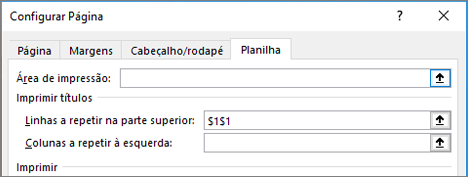
Dica: Você também pode clicar nos botões Janela Popup Desabar


Observação: Se você tiver mais de uma planilha selecionada, as caixas Linhas a repetir na parte superior e Colunas a repetir à esquerda não estarão disponíveis na caixa de diálogo Configurar Página. Para cancelar uma seleção de várias planilhas, clique em qualquer planilha não selecionada. Se nenhuma planilha não selecionada estiver visível, clique com o botão direito do mouse na guia da planilha selecionada e clique em Desagrupar Planilhas no menu de atalho.










